Rimuovere il virus “Error #268D3” (Guida alla rimozione) - Aggiornato a Mar 2021
Virus “Error #268D3” Guida Rimozione
Che cosa è Il virus “Error #268D3”?
Come capire se il virus “Error #268D3” si trova sul vostro computer?
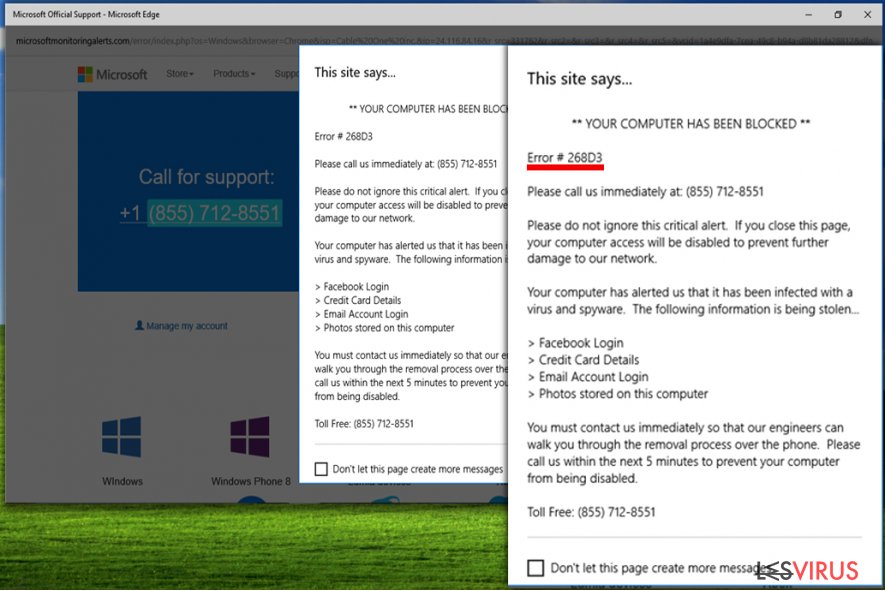
Potreste avere a che fare con il virus “Error #268D3” nel caso in cui il vostro computer vi segnali dei problemi “critici” e affermi che l’unico modo per risolverli sia chiamare un numero verde gratuito. In realtà, questa chiamata vi connetterà a dei truffatori che cercheranno di ingannarvi facendovi scaricare software fake o proveranno a rubare le vostre informazioni personali.
Inoltre, nella maggior parte dei casi, le truffe come “Error #268D3” finiscono con un aumento del costo della bolletta telefonica, quindi non ci sono dubbi sul fatto che dobbiate rimuovere il software che causa questi finti messaggi il prima possibile. Dobbiamo anche dire che questa particolare notifica riguardo il supporto tecnico è legata a problemi di reindirizzamento verso Microsoftsupportdesk.com. Ovviamente, potreste anche essere indirizzati verso altri siti truffa pieni di loghi di Microsoft, e con altri dettagli ingannevoli.
Non appena entrerete su uno di questi siti web, vi verrà mostrato immediatamente un grosso annuncio con scritto ** IL VOSTRO COMPUTER è STATO BLOCCATO ** . Dopo vi verrà detto che il codice di errore è #268D3 e che dovrete contattare immediatamente il supporto tecnico perchè il vostro computer è stato infettato da virus e spyware.
Tenete a mente che seguendo quanto vi verrà chiesto rischierete di rivelare facilmente le vostre passwords, i dettagli delle vostre carte di credito e altre informazioni simili. Dovrete ignorare questo messaggio e rimuovere il virus relativo al finto supporto tecnico per l’errore #268D3 perchè non ha nulla a che fare con Microsoft e le altre società legali.
Per sbloccare il vostro computer dovreste disabilitare l’annuncio truffa andando nella task manager e mettendo fine al processo chiamato bsodm.exe. Sfortunatamente, ciascun virus incluso la truffa #268D3, è in grado di mutare, quindi è possibile che dobbiate disabilitare un processo diverso.
Per trovare il processo malevolo, controllate la data dell’installazione e selezionate il processo che è stato installato lo stesso giorno in cui è apparso il messaggio fake relativo al supporto tecnico.
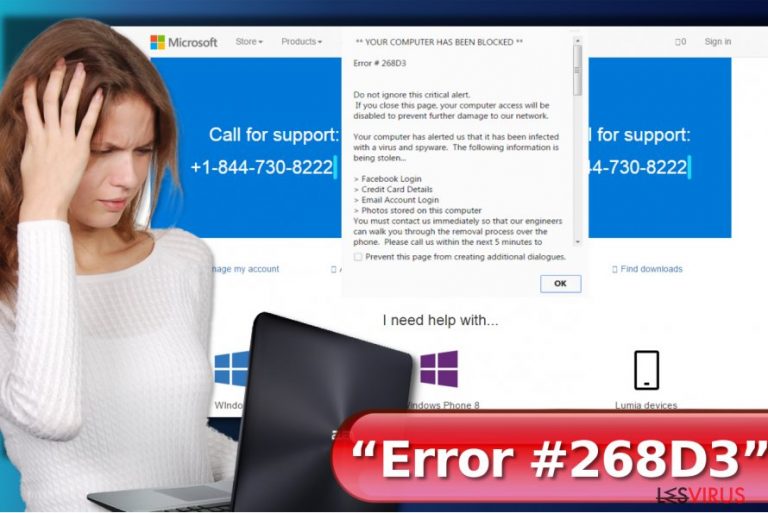
Quando stavamo testando questo virus, abbiamo notate che alcune delle sue versioni smettono di bloccare lo schermo dopo 5, 10, o più minuti. É chiaro che i software malevoli nascosti dietro questa truffa tentano di intimidire le loro vittime. Se vedete questi messaggi ingannevoli sul vostro schermo, dovreste ignorarli e occuparvi invece della rimozione di Error #268D3.
Rimuovetelo senza farvi aiutare dal supporto tecnico fornito dai truffatori che vogliono solo intimidirvi e farvi chiamare il relativo numero telefonico in modo da avviare altre attività malevoli sul vostro computer. Questi sono alcuni dei numeri telefonici usati dal supporto tecnico fake che NON DOVRESTE CHIAMARE:
- 855-712-8551;
- 855-976-9325;
- 855-466-6491;
Qual è l’obbiettivo di questi truffatori?
La truffa “Error #268D3” ha lo scopo di convincere gli utenti computer a chiamare un numero telefonico e l’obbiettivo primario dei truffatori è convincere gli utenti a fornirgli accesso diretto ai loro PC.
I truffatori in questo modo potranno piazzare programmi malevoli sul sistema PC, come Trojans, virus, o worm. Fate attenzione perchè potrebbero provare a spiarvi e tentare di rubare i vostri dati personali e le vostre informazioni bancarie.
Tuttavia, alcuni truffatori non cercano di entrare nel computer della vittima, ma provano a convincerla a compare un programma rogue anti-spyware o anti-malware. Non dovreste farvi fregare in questo modo e non appena notate l’annuncio “Error #268D3,” dovreste controllare la lista dei programmi che avete recentemente installato sul computer.
Se non siete un utente esperto potete trovare l’adware “Error #268D3” con l’aiuto di un programma anti-malware famoso e affidabile come FortectIntego, ma se volete, potete anche eliminarlo manualmente. Potete trovare altre informazioni su come risolvere i problemi con Error #268D3 qui.
Come fa Error #268D3 ad infettare il sistema del computer?
Solitamente questi programmi potenzialmente indesiderati (PUP) vengono diffusi insieme ad altri software gratuiti, e possono essere installati senza che gli utenti se ne accorgano. Questo succede perchè la presenza di questi programmi addizionali rimane nascosta nel caso in cui si scelga una tipologia di installazione Standard o di Default e la maggior parte degli utenti computer sceglie sempre una di queste opzioni.
Per evitare l’installazione di applicazioni opzionali vi consigliamo di scegliere l’installazione Personalizzata o Avanzata e di deselezionare tutti i programmi addizionali indesiderati. Solo dopo averlo fatto dovrete procedere con la normale procedura di installazione.
Vi consigliamo anche di spiegare ai vostri impiegati o i membri della vostra famiglia come installare correttamente un software e vi preghiamo di avvertirli riguardo le truffe del supporto tecnico.
Come rimuovere l’adware Error #268D3 dal PC?
Dovreste rimuovere il virus Error #268D3 il prima possibile in quanto questo programma peggiorerà le performance del vostro computer, genererà dei continui e infiniti annunci commerciali pop-up, e tenterà di ingannarvi. I cyber criminali si nascondono sotto il nome di Microsoft per convincere l’utente che l’Error #268D3 sia reale e che provenga da Microsoft.
Il supporto di Microsoft non chiederebbe mai delle informazioni personali o i dettagli della vostra carta di credito al telefono. Per bloccare questi annunci fake, dovreste rimuovere Error #268D3 automaticamente o manualmente. Scegliete il metodo che preferite e sbarazzatevi di questo parassita adware il prima possibile.
Potete rimuovere i danni del virus con l'aiuto di FortectIntego. SpyHunter 5Combo Cleaner e Malwarebytes sono consigliati per trovare i programmi e i virus potenzialmente indesiderati insieme a tutti i file e alle voci di registro ad essi collegati.
Manuale “Error #268D3” virus Guida Rimozione
Disinstallazione da Windows
Se il sistema operativo windows è bloccato, la prima cosa da fare è disabilitare il browser web infetto. Per farlo, andate sulla Task Manager → Processi e cancellate chrome.exe, explorer.exe e altri processi simili. Dopo, dovreste disinstallare tutti i programmi sospetti che potete vedere nella Task Manager seguendo la guida fornita qua sotto.
Per effettuare la rimozione del Il virus “Error #268D3” dai dispositivi Windows 10/8, si prega di seguire le istruzioni in basso:
- Accedere al Pannello di Controllo attraverso la barra di ricerca di Windows e selezionare Invio oppure fare clic sui risultati di ricerca.
- Nella sezione Programmi, selezionare Disinstalla un programma.

- Dall'elenco, individuare le voci correlate al Il virus “Error #268D3” (o qualsiasi altro programma installato di recente dall'aria sospetta).
- Fare clic con il tasto destro del mouse sul programma e selezionare Disinstalla.
- Qualora si aprisse la finestra Controllo dell'Account Utente, fare clic sulla voce Sì.
- Attendere fino a che il processo di disinstallazione sia completato e fare clic su OK.

Per gli utenti Windows 7/XP, procedere con le seguenti istruzioni:
- Fare clic su Start di Windows > Pannello di Controllo sul lato dentro (gli utenti Windows XP, dovranno fare clic su Aggiungi/Rimuovi Programma).
- In Pannello di Controllo, selezionare Programmi > Disinstalla un programma.

- Selezionare l'applicazione che si desidera disinstallare facendo clic una sola volta.
- In alto, fare clic su Disinstalla/Modifica.
- Nella sezione per la richiesta di conferma, selezionare Sì.
- Fare clic su OK una volta terminato il processo di rimozione.
Rimuovere “Error #268D3” dal sistema di Mac OS X
Per iniziare la rimozione di Error #268D3, dovete disabilitare il messaggio di errore fake cancellando il browser web infetto. Per farlo su Mac OS X, dovete fare click sul tasto destro del mouse, sull’icona del browser, aprire le Opzioni e vedere su Quit come cambiare le opzioni per fare un Force Quit. Ora dovete selezionarlo e seguire i passaggi descritti qua sotto.
-
Se state usando OS X, cliccate il pulsante Go in alto a sinistra sullo schermo e selezionate Applications.

-
Aspettate di vedere la cartella Applications e cercate “Error #268D3” o ogni altro programma sospetto su di esso. Ora cliccate il tasto destro su ogni voce e selezionate Move to Trash.

Ripristina MS Edge/Chromium Edge
Eliminare le estensioni indesiderate da MS Edge:
- Selezionare Menu (l'icona con i tre puntini in orizzontale situata in alto a destra della finestra) e scegliere la voce Estensioni.
- Da questa lista, selezionare l'estensione e fare clic sull'icona a forma di ingranaggio.
- Fare clic sulla voce Disinstalla in basso.

Cancellare i cookie e i dati di memorizzazione del browser:
- Fare clic su Menu (l'icona con i tre puntini in orizzontale situata in alto a destra della finestra) e selezionare Privacy, ricerca e servizi.
- Nella sezione Cancella dati delle esplorazioni seleziona Scegli gli elementi da cancellare.
- Selezionare tutte le voci (escluse le password, sebbene sia possibile includere licenze multimediali, se applicabile) e fare clic su Elimina.

Ripristinare le impostazioni della homepage e della nuova finestra:
- Fare clic sull'icona menu e scegliere Impostazioni.
- Dunque, individuare nella sezione Avvio.
- Fare clic su Disabilita nel caso si individuasse un dominio sospetto.
Istruzioni per rispristinare MS Edge, nel caso in cui i passaggi precedenti non abbiano funzionato:
- Fare clic su Ctrl + Shift + Esc per aprire la Gestione Attività.
- Fare clic sulla freccia Più dettagli collocata nella sezione inferiore della finestra.
- Selezionare la scheda Dettagli.
- Dunque, scorrere verso il basso per individuare qualsiasi elemento che riporti la dicitura Microsoft Edge. Fare clic con il tasto destro del mouse per selezionare gli elementi individuati e fare clic su Termina attività per fermare l'esecuzione di MS Edge.

Qualora questa soluzione non fosse di aiuto, sarà necessario servirsi dei metodi di ripristino avanzati in MS Edge. Attenzione: è essenziale effettuare un backup dei dati prima di procedere.
- Individuare la seguente cartella sul dispositivo: C:\\Users\\%username%\\AppData\\Local\\Packages\\Microsoft.MicrosoftEdge_8wekyb3d8bbwe.
- Premere i tasti della tastiera Ctrl + A per selezionare tutte le cartelle.
- Fare clic con il tasto destro del mouse su queste ultime e selezionare Elimina.

- Dunque, fare clic con il tasto destro del mouse su Start e selezionare Windows PowerShell (Esegui come amministratore).
- All'apertura della nuova finestra, copiare e incollare i seguenti comandi e dunque premere Invio:
Get-AppXPackage -AllUsers -Name Microsoft.MicrosoftEdge | Foreach {Add-AppxPackage -DisableDevelopmentMode -Register “$($_.InstallLocation)\\AppXManifest.xml” -Verbose

Istruzioni per Microsoft Edge basato su Chromium
Eliminare le estensioni di MS Edge (Chromium):
- Aprire Edge e fare clic per selezionare impostazioni > Estensioni.
- Eliminare le estensioni indesiderate facendo clic su Rimuovi.

Eliminare la cache e i dati di memorizzazione dei siti web:
- Fare clic su Menu, dunque selezionare impostazioni.
- Selezionare Privacy, ricerca e servizi.
- Nella sezione Cancella dati delle esplorazioni, selezionare Scegli gli elementi da cancellare.
- Nella sezione Intervallo di tempo, scegliere Cancellare tutti i dati.
- Selezionare Cancella ora.

Ripristinare MS Edge bastato su Chromium:
- Fare clic su Menu e selezionare impostazioni.
- Dal menu sul lato sinistro, scegliere Ripristino.
- Selezionare Ripristina le impostazioni ai valori predefiniti.
- Confermare con Ripristina.

Ripristinare Mozilla Firefox
Rimuovere le estenzioni pericolose:
- Aprire il browser Mozilla Firefox e fare clic su Menu (icona con le tre linee orizzontali collocata in alto a destra della finestra).
- Selezionare la voce Componenti Aggiuntivi.
- Selezionare, dunque, le estensioni collegate a Il virus “Error #268D3” e fare clic su Rimuovi.

Ripristinare la Pagina Iniziale:
- Fare clic sull'icona con le tre linee orizzontali collocata in alto a destra per accedere al menu.
- Selezionare la voce Opzioni.
- Dunque, nella sezione Pagina Iniziale, inserire l'indirizzo del sito web che si aprirà a ogni nuovo accesso con Mozilla Firefox.
Cancellare i cookie e i dati memorizzati da Mozilla Firefox:
- Fare clic su Menu e selezionare la voce Opzioni.
- Selezionare, dunque, la voce Privacy e Sicurezza.
- Scorrere verso il basso per individuare la sezione Cookies e Dati dei Siti Web.
- Fare clic su Elimina Dati…
- Selezionare Cookies e Dati dei Siti Web e Contenuti web in Cache e fare clic su Elimina.

Ripristinare Mozilla Firefox
Nel caso in cui, con questo procedimento non riuscite a eliminare Il virus “Error #268D3”, si consiglia di effettuare il ripristino di Mozilla Firefox:
- Aprire il browser Mozilla Firefox e fare clic sulla voce Menu.
- Selezionare, dunque, Aiuto. Dunque, fare clic su Risoluzione dei problemi.

- Nella sezione Esegui una messa a punto di Firefox fare clic su Ripristina Firefox…
- Una volta visualizzata la finestra pop-up, confermare facendo clic su Ripristina Firefox. Tale operazione dovrebbe eliminare con successo Il virus “Error #268D3”.

Ripristinare Google Chrome
Eliminare le estensioni malevole da Google Chrome:
- Aprire Google Chrome, fare clic su Menu (l'icona con i tre puntini verticali in alto a destra della finestra) e selezionare Altri strumenti > Estensioni.
- Nella nuova finestra, saranno visibili tutte le estensioni installate. Disinstallare tutti i plugin sospetti facendo clic su Rimuovi.

Eliminare la cache e i dati di memorizzazione da Chrome:
- Fare clic su Menu, dunque selezionare Impostazioni.
- Nella sezione Privacy e sicurezza, selezionare Cancella dati di navigazione.
- Selezionare Cronologia di navigazione, Cookie e altri dati dei siti e Immagini e file memorizzati nella cache.
- Dunque, fare clic su Cancella dati.

Cambiare la pagina principale:
- Fare clic su menu e selezionare Impostazioni.
- Individuare siti sospetti sezione All'avvio.
- Fare clic su Apri una pagina o un insieme di pagine specifiche, dunque fare clic sull'icona dei tre puntini e individuare l'opzione Rimuovi.
Ripristinare Google Chrome:
Qualora il precedente metodo non sia stata di aiuto, ripristinare Google Chrome per eliminare tutte le componenti:
- Fare clic su Menu, dunque selezionare Impostazioni.
- Nella sezione Impostazioni, scorrere verso il basso e fare clic su Avanzate.
- Scorrere verso il basso e individuare la sezione Reimpostazione e pulizia.
- Dunque, fare clic su Ripristina le impostazioni predefinite originali.
- Confermare con Reimposta per completare la rimozione.

Ripristinare Safari
Rimuovere le estensioni indesiderate da Safari:
- Fare clic su Safari > Preferenze…
- Aprire una nuova finestra e selezionare Estensioni.
- Selezionare le estensioni indesiderate correlate al Il virus “Error #268D3” e selezionare Disinstalla.

Eliminare i cookies e i dati memorizzati da Safari:
- Fare clic su Safari > Cancella Cronologia…
- Dal menu Cancella, selezionare Tutta la cronologia.
- Confermare con Cancella Cronologia.

Ripristino di Safari nel caso in cui le istruzioni precedenti non fossero state di aiuto:
- Fare clic su Safari > Preferenze…
- Selezionare la scheda Avanzate.
- Spuntare Mostra menu sviluppo nella barra del menu.
- Dalla barar del menu, fare clic su Sviluppo, dunque selezionare Svuota cache.

Dopo aver disinstallato questo programma potenzialmente non desiderato (PUP) e dopo aver corretto ogni tuo browser, noi ti suggeriamo di scansionare il tuo PC con un anti-spyware affidabile. Questo ti aiuterà a sbarazzarti delle tracce di registro di “Error #268D3” ed anche identificherà i parassiti o possibili infezioni di malware nel tuo computer. Per questo motivo, puoi usare il nostro programma anti-malware FortectIntego, SpyHunter 5Combo Cleaner o Malwarebytes.
Raccomandato per Te
Non lasciare che il Governo ti spii
Il Governo si è trovato spesso coinvolto in questioni relative il tracciamento dei dati degli utenti e lo spionaggio dei cittadini, per questo motivo sarà necessario che prenda in considerazione questo dato e ti informi sulle pratiche losche adoperati per la raccolta delle informazioni. Aggira il tracciamento indesiderato o lo spionaggio da parte del governo rendendoti totalmente anonimo su internet.
Potrai selezionare diverse località quando ti connetterai online e potrai accedere a qualsiasi materiale desiderato senza particolari restrizioni sul contenuto. Potrai facilmente goderti la connessione a internet senza correre il rischio di essere hackerato mediante l'impiego di un Private Internet Access VPN.
Verifica le informazioni alle quali il Governo o altri enti indesiderati potrebbero accedere e naviga online senza essere spiato. Anche se non sei coinvolto in alcuna attività illegale o ti fidi dei servizi, piattaforme di cui ti servi, sta' in guardia per la tua propria sicurezza e prendi precauzioni mediante l'Impiego di un servizio VPN.
Effettua il backup dei file da utilizzare in un secondo momento, in caso di attacco malware
Le problematiche legate ai software, generate da malware o da perdita diretta di dati crittografati, potrebbero condurre a errori del dispositivo o danni permanenti. Con gli idonei aggiornamenti backup, potrai recuperare senza problemi i tuoi dati, in caso d'inconvenienti di questo genere, e tornare subito a lavoro.
È fondamentale creare aggiornamenti di backup dopo ciascuna modifica al dispositivo, di modo che possa tornare al momento in cui stavi lavorando, nel caso in cui un malware abbia generato modifiche o problematiche al dispositivo causando danni ai dati o alle prestazioni.
Disporre della versione precedente di ciascun documento o progetto ti permetterà di evitare frustrazione o interruzioni. Ciò si rivelerà utile quando il malware spunterà dal nulla. Utilizza Data Recovery Pro per ripristinare il sistema.


